 . Korten på instrumentpanelen uppdateras automatiskt efter var femte minut.
. Korten på instrumentpanelen uppdateras automatiskt efter var femte minut.Informationspanelen ger snabb åtkomst till webbportalerna och korten som innehåller information om användning och status. Du kan skapa och anpassa upp till 10 informationspaneler, och varje informationspanel kan innehålla upp till 24 kort. Informationspanelsvyn är anpassningsbar. Det går att lägga till, dölja, flytta och byta namn på kort.
De webbportaler och kort som finns tillgängliga beror på din tilldelade roll. Mer information om roller finns i Så här fungerar roller.
Följande skärmbilder är exempel på informationspaneler till de olika användarkontorollerna.
 . Korten på instrumentpanelen uppdateras automatiskt efter var femte minut.
. Korten på instrumentpanelen uppdateras automatiskt efter var femte minut.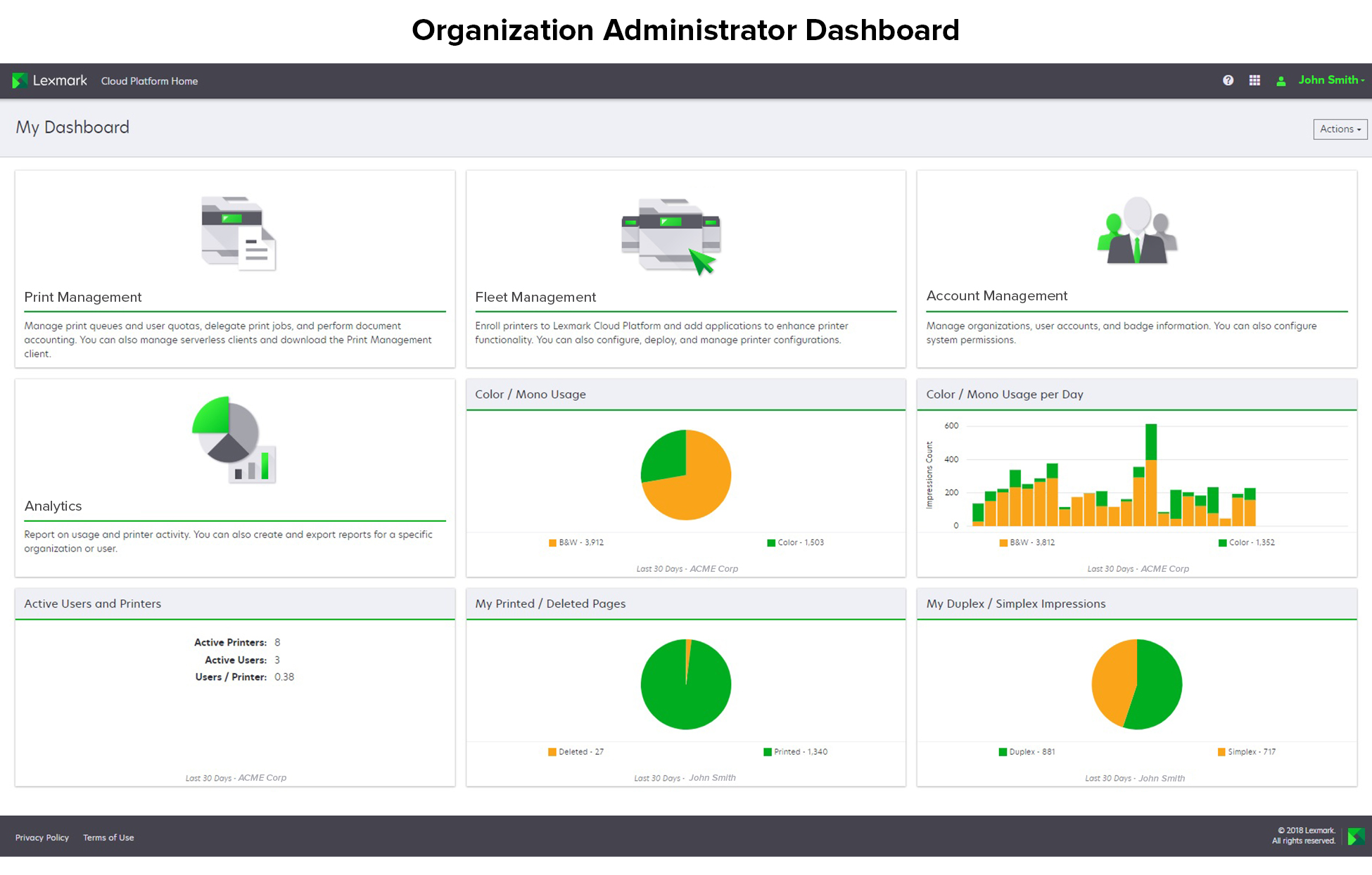
Organisationsadministratörer kan lägga till kort som är specifika för organisationen, t.ex. aktiva användare och skrivare. De kan också lägga till kort som visar den egna utskriftsanvändningen, Fleet Agent-status. status för skrivarkommunikation, fleet-status.
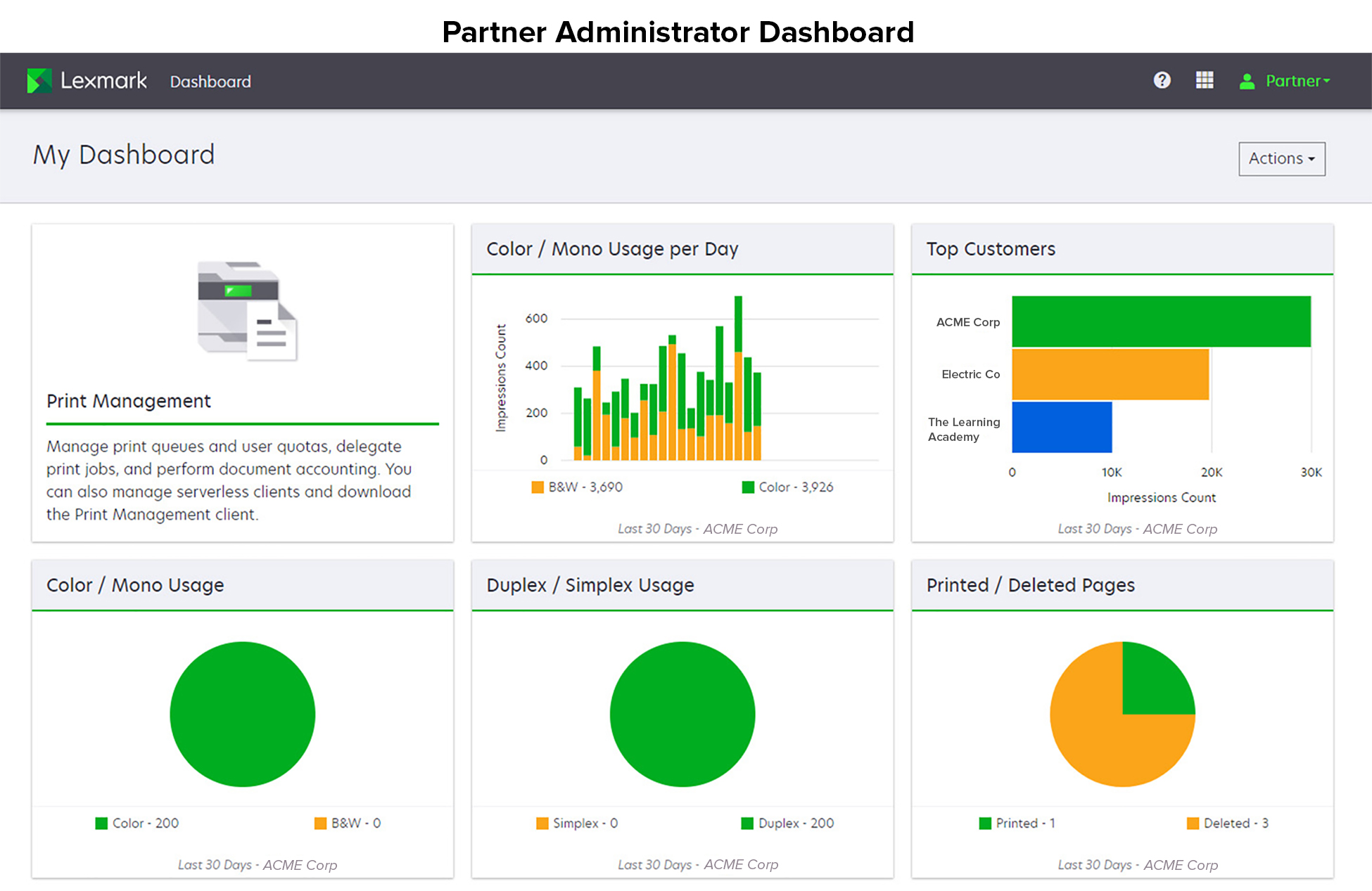
Partneradministratörer kan lägga till kort som är specifika för en viss partnerorganisation. Till exempel kan kort visa deras bästa kunder baserat på utskriftsanvändning.
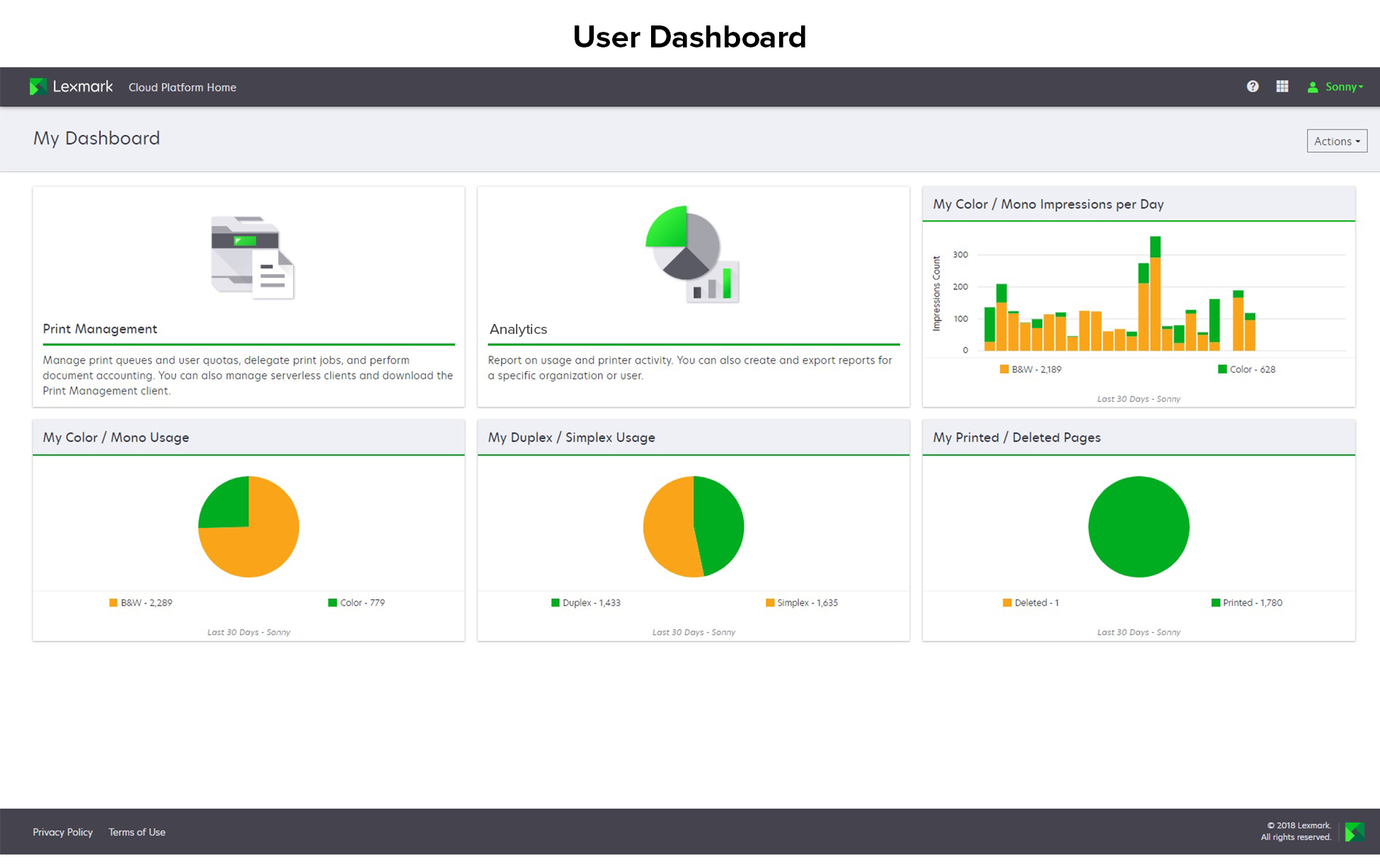
Användare kan se sin egen skrivaranvändning.
På informationspanelen klickar du på Åtgärder.
Klicka på Skapa informationspanel.
Ange ett unikt informationspanelsnamn.
Klicka på Skapa.
Klicka på menyn i informationspanelen och välj den informationspanel som ska anges som standard.
Klicka på Åtgärder > Ange som standard.
Klicka på Ange som standard.
Klicka på menyn i informationspanelen och välj den informationspanel som ska få ett nytt namn.
Klicka på Åtgärder > Ändra namn på informationspanel.
Ange informationspanelens nya namn.
Klicka på Ändra namn.
Klicka på menyn i informationspanelen och välj den informationspanel som ska tas bort.
Klicka på Åtgärder > Ta bort informationspanel.
Klicka på Ta bort informationspanel.
På informationspanelen klickar du på Åtgärder.
Gör något av följande:
Anmärkningar:
Klicka på Lägg till kort.
Välj en korttyp.
Uppdatera kortnamnet.
Om du är partneradministratör väljer du en organisation.
Klicka på Lägg till kort.
Klicka på Redigera kort.
Gör något av följande:
Lägg till kort.
Redigera kortegenskaper.
Flytta kort.
Ta bort kort.
Klicka på Klart.
För musen över menyn Ändra vy och välj antalet kolumner.